
Mac용 메시지 앱에서 Tapback으로 반응하기
Tapback을 사용하면 메시지에 쉽고 빠르게 반응할 수 있습니다(예: 하트, 엄지 올림 또는 엄지 내림, 웃음, 느낌표, 물음표 및 스티커, 미모지 또는 이모지).
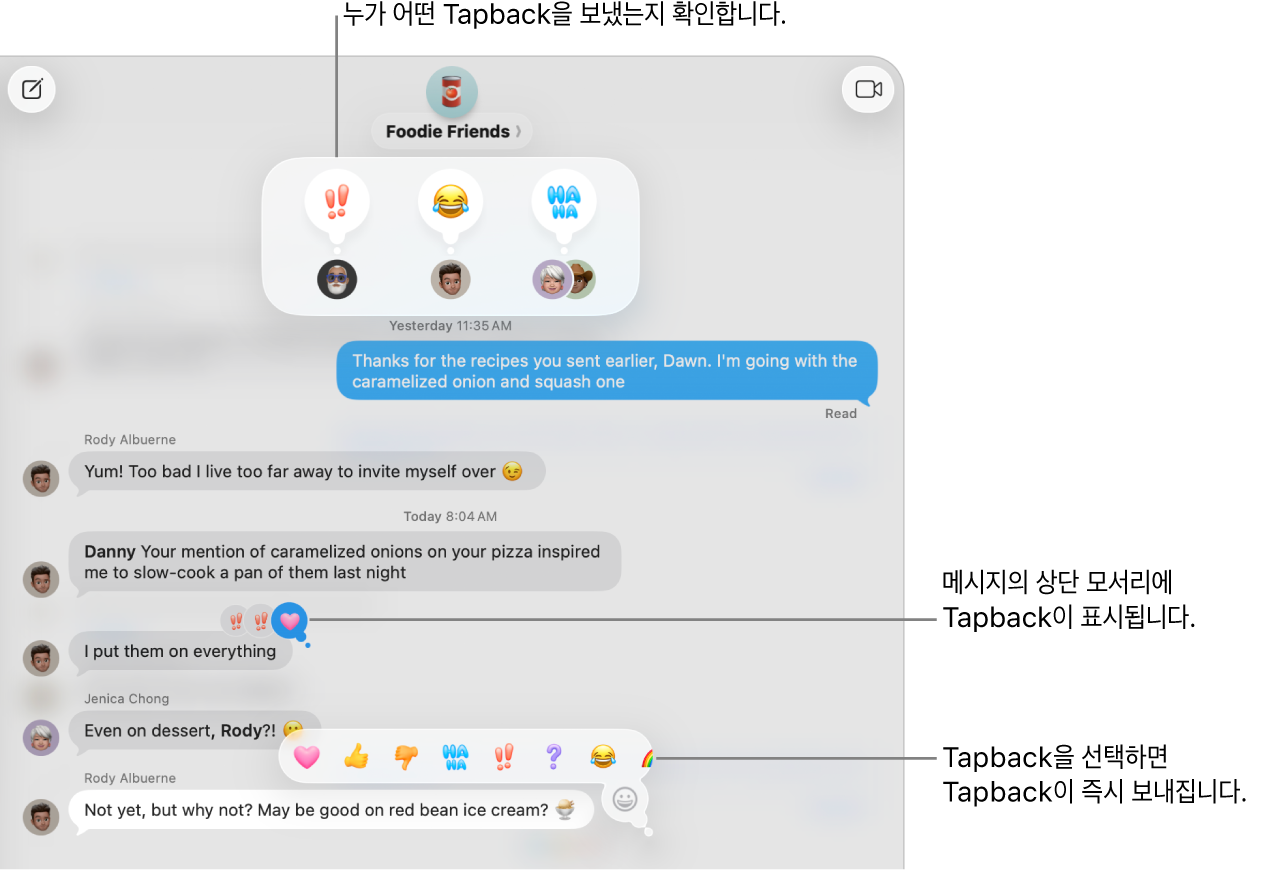
Tapback으로 반응하기
메시지당 하나의 Tapback을 추가할 수 있습니다.
Mac의 메시지 앱
 으로 이동하십시오.
으로 이동하십시오.대화를 선택하십시오.
메시지를 길게 클릭하거나 Control-클릭한 다음, 제안된 Tapback을 선택하거나 다음 중 하나를 선택하십시오.
다른 이모지:
 을 클릭하십시오.
을 클릭하십시오.Apple Intelligence*가 켜져 있는 경우, 젠모지라는 사용자 설정 이모지를 생성할 수 있습니다.
스티커:
 을 클릭한 다음,
을 클릭한 다음,  을 클릭하십시오.
을 클릭하십시오.
대화의 특정 메시지에 첨부된 Tapback은 대화에 참여한 사람은 누구나 볼 수 있습니다.
팁: 가장 최근 수신 메시지에서 클래식 Tapback을 보내려면 Command-T를 누른 다음, 숫자 키(1~6)를 누르십시오.
Tapback을 보낸 사람 확인하기
메시지에 두 개 이상의 Tapback이 있는 경우, 위에 겹쳐서 나타납니다. 각 Tapback을 추가한 사람을 확인할 수 있습니다.
Mac의 메시지 앱
 으로 이동하십시오.
으로 이동하십시오.Tapback이 있는 대화를 선택하십시오.
Tapback을 클릭하십시오.
Tapback은 이를 보낸 사람의 연락처 사진과 함께 대화 상단 근처에 나타납니다.
사용자의 Tapback 편집 또는 제거하기
사용자가 추가한 Tapback만 편집하거나 제거할 수 있습니다.
Mac의 메시지 앱
 으로 이동하십시오.
으로 이동하십시오.사용자가 보낸 Tapback이 있는 대화를 선택하십시오.
사용자의 Tapback을 클릭한 후, 다음 중 하나를 수행하십시오.
다른 Tapback 사용하기: 다른 이모지, 미모지 또는 스티커를 선택하십시오. (상단의 Tapback으로 반응하기의 내용을 참조하십시오.)
Tapback 제거하기: 동일한 Tapback을 클릭하여 파란색 하이라이트를 제거하십시오.
메시지당 하나의 Tapback만 추가할 수 있습니다. 추가 스티커를 보내려는 경우, 스티커 보내기의 내용을 참조하십시오.